Excel下只打印部分文档内容的设置方法
- 浏览:
- |
- 更新:
有时候工作中数据较多,但打印时候只需要部分区域数据就行了。本文讲解如何解决这个问题的基本操作。使用基础示例演示,配合通俗易懂的语言介绍常用的EXCEL的基本用法,旨在抛砖引玉,帮助大家学习EXCEL,提高工作效率。,该如何操作呢?请看下文。
Excel只打印部分内容怎么配置?
方法一:选中需要打印的区域,然后点击“文件”菜单中的“打印”选项。
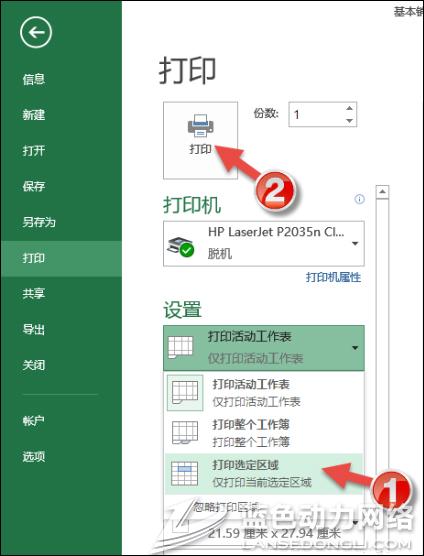
方法二:可以在选中打印区域后点击页面布局中的打印区域--设置打印区域,这样以后默认的打印此文档就变成了默认打印这块区域了。
3、如果要取消打印区域设置,只要在文件--打印中点击忽略打印区域就可以了。
热门教程
- 1 深度技术 Windows 7 64专业版
- 2 Windows 10纯净版原版镜像下
- 3 雨林木风 GHOST Windows 10 6
- 5 中关村 x86 Windows 7旗舰版系
- 6 Windows7 64位系统纯净版|系
- 7 Windows10专业版镜像下载|
- 8 中关村32位Windows 7旗舰版系
- 9 Windows 10 LTSC 专业旗舰版下
- 10 番茄花园Windows 7旗舰版|
- 11 雨林木风 Windows 10 64位 精
- 1 电脑城 GHOST Windows 10专业版
- 2 雨林木风Windows10 专业版
- 3 系统之家Windows 10 1909经典
- 5 系统之家 Windows 10_20H2 x6
- 6 深度技术系统(Windows 10 2
- 7 2020新版Windows 10纯净版_I
- 8 系统之家WINDOWS 10 游戏专业
- 9 雨林木风 Windows 10专业版
- 10 系统之家 Windows 10专业版
- 11 系统之家GHOST Windows 10专业


